- 高级Excel-饼图
- 高级Excel-查询(1)
- 高级Excel-查询
- 高级Excel教程(1)
- 高级Excel教程
- 高级Excel-新功能
- 高级Excel-模板
- 高级Excel-模板(1)
- 讨论高级Excel(1)
- 讨论高级Excel
- 高级Excel-步骤图
- 高级Excel-步骤图(1)
- 高级Excel-切片器
- 高级Excel-切片器(1)
- 高级Excel-可视化
- 高级Excel-可视化(1)
- 高级Excel-处理整数(1)
- 高级Excel-处理整数
- 高级Excel-数据库功能(1)
- 高级Excel-数据库功能
- 高级Excel-项目符号图
- Excel仪表板-高级Excel图表(1)
- Excel仪表板-高级Excel图表
- 高级Excel-数据模型
- 高级Excel-数据模型(1)
- Excel高级功能教程
- Excel高级功能教程(1)
- 如何在高级 Excel 中使用切片器?
- 如何在高级 Excel 中使用切片器?(1)
📅 最后修改于: 2020-12-03 06:46:22 🧑 作者: Mango
箱形图和晶须图,也称为箱形图,通常用于统计分析。例如,您可以使用盒形图和晶须图来比较实验结果或竞争性考试结果。
什么是箱须图?
在Box and Whisker图表中,将数值数据分为四分位数,并在第一个和第三个四分位数之间绘制一个框,并沿第二个四分位数绘制一条附加线以标记中位数。第一和第三四分位数之外的最小值和最大值用线表示,称为晶须。晶须表示上四分位数和下四分位数之外的变异性,并且晶须之外的任何点均被视为离群值。
盒须图图表如下所示。
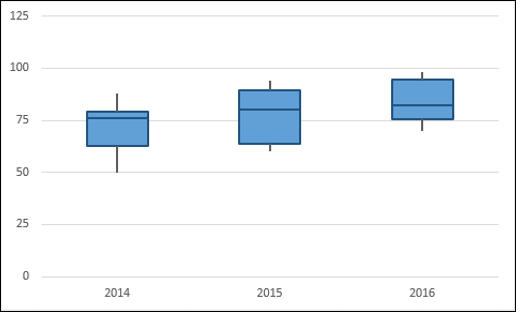
箱须图的优点
您可以在任何地方使用Box和Whisker图表来了解数据的分布。从任何领域提取的数据都可以进行统计分析。示例包括以下内容-
-
调查特定产品或服务的响应以了解用户的偏好。
-
考试结果可确定哪些学生在特定学科上需要更多关注。
-
竞争性考试的问答模式,以最终确定类别的组合。
-
实验室结果对发明的新药物得出结论。
-
特定路径上的流量模式可简化正在传输的信号。异常值还有助于确定数据被丢弃的原因。
数据准备
假设您得到以下数据-
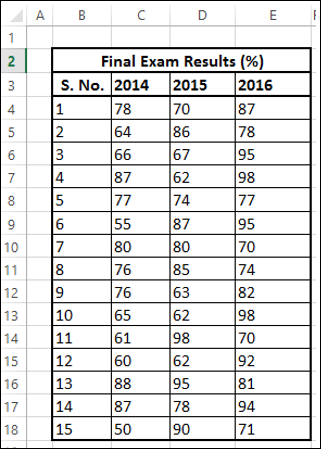
从上表创建第二个表,如下所示:
步骤1-使用Excel函数MIN,QUARTILE和MAX为每个系列(2014、2015和2016)计算以下内容。
- 最小值。
- 第一四分位数。
- 中值。
- 第三四分位数。
- 最大值。

生成的第二张表如下所示。
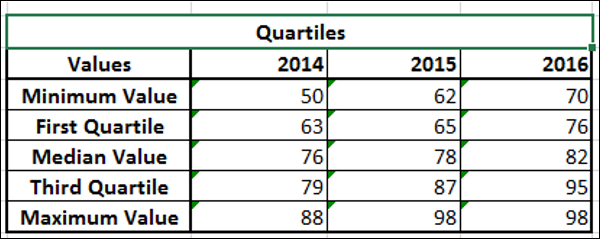
步骤2-从第二个表创建第三个表,计算差异-
- 保留第一行-最小值。
- 在第二行中,将值计算为“第一四分位数-最小值”。
- 在第三行中,将值计算为中值-第一四分位数。
- 在第四行中,将值计算为“第三四分位数-中值”。
- 在第五行中,将值计算为“最大值-第三四分位数”。
您将获得第三张表,如下所示。
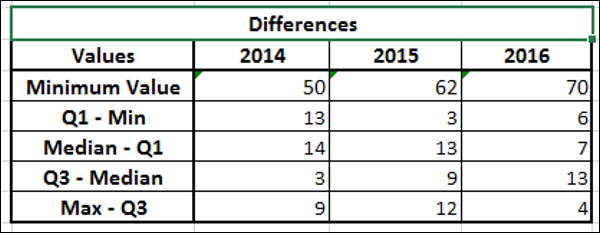
您将使用此数据作为“盒子和晶须”图表。
创建盒子和晶须图
以下是创建Box and Whisker图表的步骤。
步骤1-选择获得的数据作为上一部分中的第三张表。
步骤2-插入堆积柱形图。
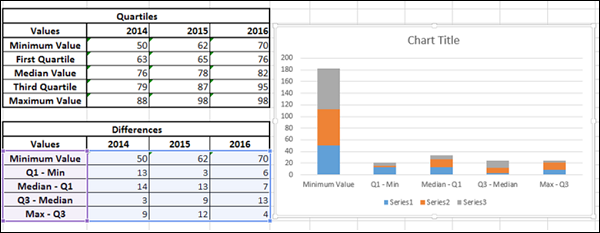
步骤3-单击功能区上的设计选项卡。
步骤4-单击“数据”组中的“切换行/列”按钮。
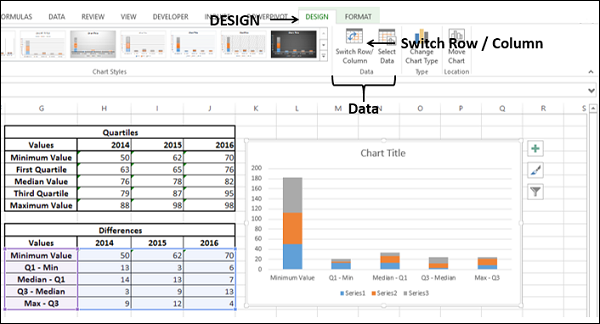
您的图表如下所示。

步骤5-右键单击底部的数据系列。单击填充,然后选择不填充。
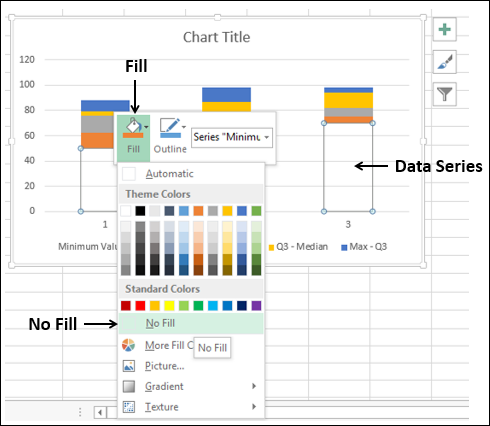
底部的数据系列变得不可见。
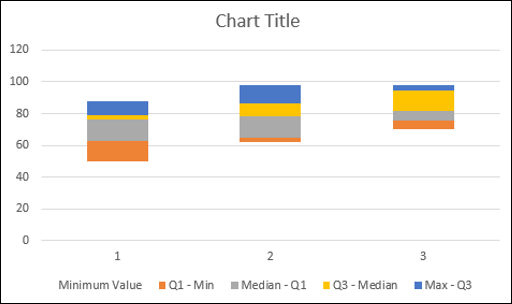
步骤6-在图表元素中取消选择图表标题和图例。
步骤7-将水平轴标签更改为2014、2015和2016。
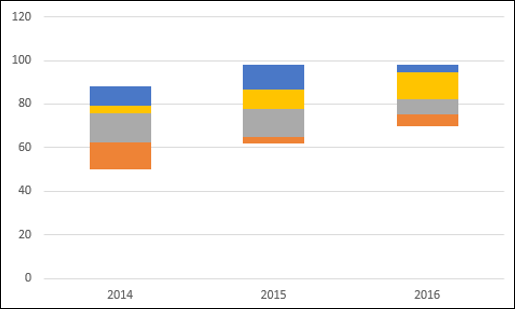
步骤8-现在,您的盒子准备好了。接下来,您必须创建晶须。
- 右键单击热门数据系列。
- 将填充更改为无填充。
- 单击功能区上的“设计”选项卡。
- 单击“图表布局”组中的“添加图表元素”。
- 单击下拉列表中的“误差线”,然后选择“标准偏差”。
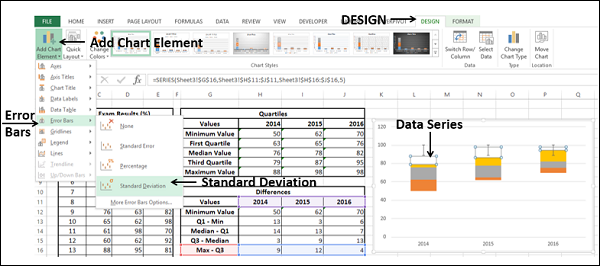
步骤9-您获得了最高的晶须。接下来,格式化晶须(错误栏),如下所示:
-
右键单击错误栏。
-
选择格式化错误栏。
-
在“格式化错误栏”窗格中的“错误栏选项”下选择以下内容。
-
在方向下选择减号。
-
在“结束样式”下选择“无上限”。
-
在“错误金额”下选择“百分比”,然后键入100。
-
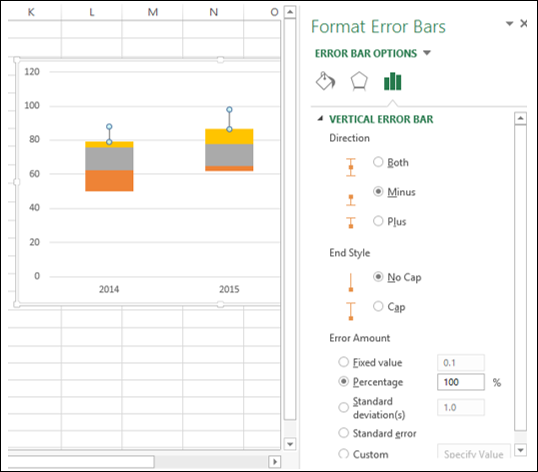
步骤10-在“格式化错误栏”窗格中的“错误栏选项”下单击“填充和行”选项卡。
- 在LINE下选择实线。
- 选择颜色为深蓝色。
- 在宽度框中键入1.5。
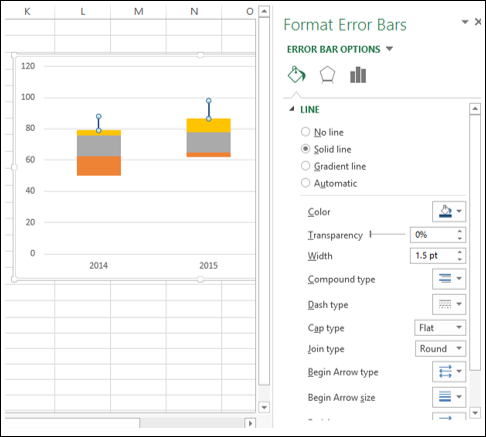
步骤11-对第二个较低的底部系列重复以上给出的步骤。

步骤12-接下来,格式化框,如下所示。
- 右键单击Box系列之一。
- 单击填充。
- 选择颜色为浅蓝色。
- 单击大纲。
- 选择深蓝色。
- 单击权重。
- 选择1½点。

步骤13-对其他Box系列重复以上给出的步骤。
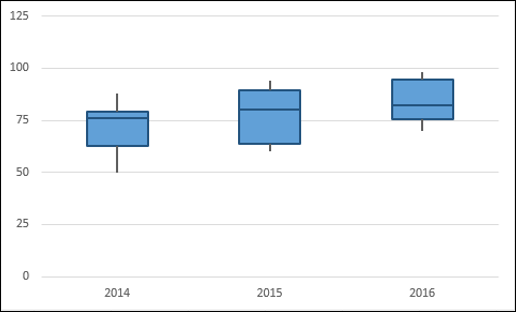
您的“箱和晶须”图表已准备就绪。